Windows 10 Update Assistant を永久に無効にする
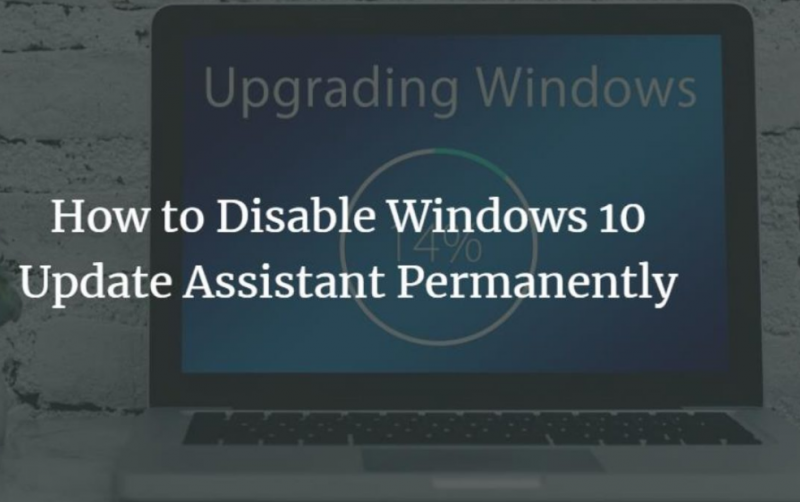
Windows 10 Update Assistant を永久に無効にしますか?はいの場合、あなたは正しい場所にいます。 Windows 10 には組み込みのサービス、つまり Update Assistant が用意されています。互換性のあるソフトウェアまたはハードウェアの適切なセットを他のバリアントに使用できるようにすることで、ユーザーが PC をアップグレードするのに役立ちます。 ウィンドウズ10 .ただし、ユーザーが望まないときに、自分自身を再インストールして Windows 10 のインストールを強制しようとすることがあります。ただし、Windows には、更新を遅らせることができる機能があります。確かに、更新アシスタントはこれらのルールに従うことができず、利用可能な Windows 10 OS の最新のバリアントをインストールするだけです。
参照: Windows 10 PCでPDプロキシを設定する方法
それ自体を再インストールし続け、Windows 10のインストールを強制します
場合によっては、ユーザーが以前のバージョンに戻った場合でも、アップグレード アシスタントが有名になることを調査しました。また、「アップグレードを延期する」オプションを選択しようとするたびに、アップグレード アシスタントを停止して Windows 10 の新しいバリアントを再インストールすることはできません。
Windows 10 Update Assistant を完全にオフにする
以来、 アップグレードの延期 あなたのために働くのをやめなさい。そのため、Windows 10 Update Assistant を完全にオフにするか、適切な時期が来たらいつでも手動で更新することを選択することをお勧めします。最初の 2 つは一時的な修正ですが、3 番目の修正が最適です。
Windows 10 アップグレード アシスタントをアンインストールする
- WIN + R を押して実行プロンプトを開きます。 appwiz.cpl と入力し、Enter キーを押します。
- リストを移動して検索し、[Windows アップグレード アシスタント] を選択します。
- 次に、コマンド バーの [アンインストール] をタップします。
この後、Windows をインストールしたドライバーに移動します。通常は C ドライブです。として知られているフォルダを確認してください Windows10アップグレード .それを削除し、ごみ箱を空にします。 PC を再起動すると、問題が解決するはずです。
Windows がこのプログラムを自動的に再インストールする可能性があります。したがって、y9ou はそれを確認する必要があり、リストに再び表示されたら、単純にアンインストールします。
参照: Windows 10 で Spartan Browser をダウンロードする方法
オーケストレータ サービスの更新を強制停止
Update Orchestrator Service は、Windows Update も管理します。また、Windows Update を管理することもできます。停止すると、デバイスは新しい更新プログラムをインストールまたはダウンロードできなくなります。
アップグレード アシスタントが非常にイライラする場合は、このサービスを停止することをお勧めします。 Windows 10 で更新プログラムを停止することはお勧めしませんが、別の方法がないことがわかっている場合にのみ、これを行うことができます。また、デバイスをオフにすることにした問題を修正したら、デバイスを更新してください。
- 検索バーに同じものを入力して、Services.msc に向かいます。
- Update Orchestrator Service を見つけるために移動します。
- 停止をタップします。
おそらく、スタートアップの種類を自動から手動または無効に変更することはできませんが、サービスを停止するだけでうまくいくはずです。
Windows Update Assistant を強制終了し続ける
この修正プログラムは、実行されるたびに Windows Update サービスを強制終了し続ける可能性があります。それを破棄または削除し、システムのアップグレードが進行しないようにするスクリプトです。
メモ帳に移動し、以下のスクリプトをコピーしてデスクトップに保存します。
@echo off :Loop taskkill /im Windows10UpgraderApp.exe /f taskkill /im SetupHost.exe /f goto Loop
たとえば、WUAKiller.bat としてファイルを保存します。
その後、ファイルを右タップし、管理者として実行します。コマンド プロンプトを一度表示すると、最小化されます。
結論:
Windows Update はより重要であり、Update Assistant を永久にオフにしないことを知っておく必要があります。これは、状況が危機的な場合にのみ行うことができます。また、それについては他に何もありません。問題の正確な原因を確認することをお勧めします。特に、Windows の大きな更新の場合はそうです。
それで、これについてあなたの見解は何ですか?ガイドが問題の解決に役立った場合は、下のコメント セクションのコメントでお知らせください。
また読む:
- アップデータ バイナリを Zip で実行する際のエラー – 修正方法

![Kindleを探す方法[eReader]](https://geeksbrains.com/img/how/54/how-find-my-kindle-techilife.jpg)






